3D手游网提供好玩的手机游戏下载,每天推荐精品安卓手游和安卓移植网游app,并整理了热门游戏攻略、软件教程、资讯等内容。欢迎收藏
oppo推出了find x3手机,这款手机各方面都非常的不错,吸引了不少朋友们的关注哦。估计还有很多朋友都很疑惑oppo find x3怎么快速截屏,下文就是小编为大家分享的快速截屏操作方法讲解,想要快速解决这个问题的玩家们快来这里参考一下。
1、通过按键截屏
同时按住电源键和音量减键1-2秒,即可截屏。
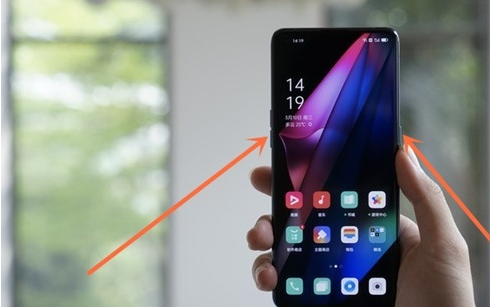
注意:新增物理按键截屏「同时按住电源键+音量下键截取全屏」设置开关,默认开启。关闭后,物理按键截屏不生效。设置路径:「设置 > 便捷工具 > 截屏 > 开启物理按键截屏即可」。
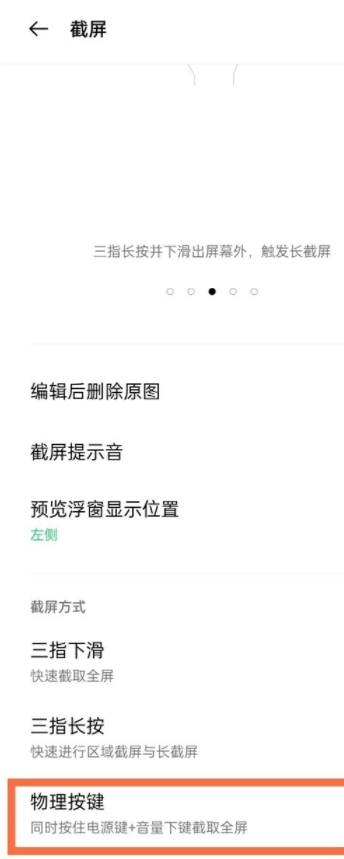
2、三指下滑截屏
A、设置 > 便捷工具 > 截屏 > 开启三指下滑开关即可;
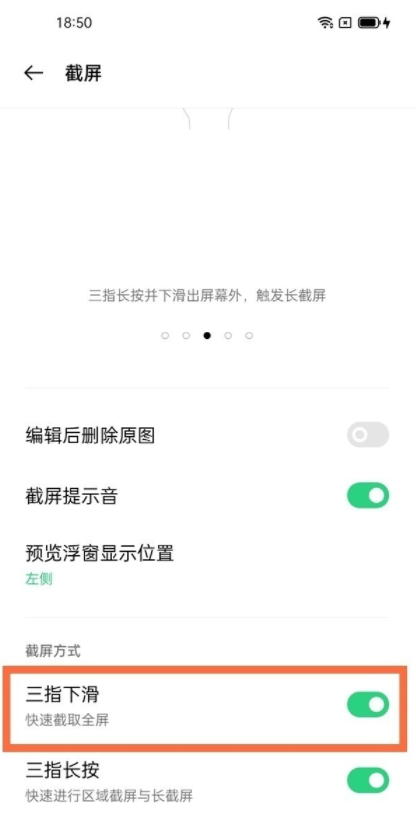
B、设置 > 便捷工具>手势体感 > 开启三指下滑截屏即可;
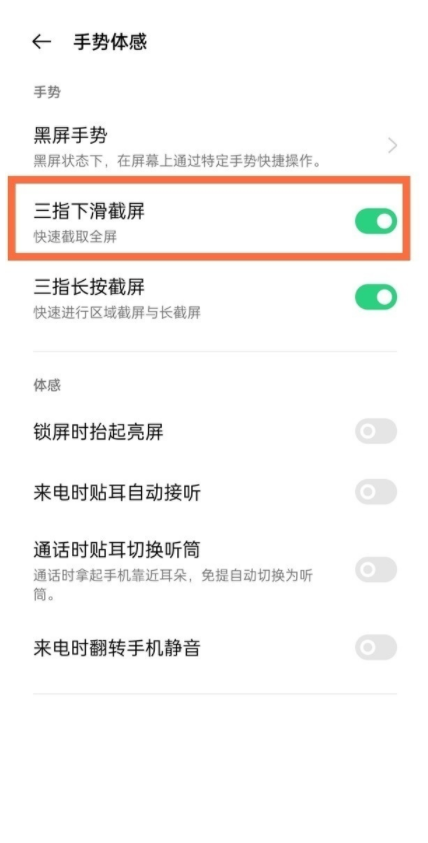
3、悬浮球截屏
打开设置-便捷工具-悬浮球,在手势操作中选择单击、双击或者长按,然后在弹出的选项中,勾选截屏即可。
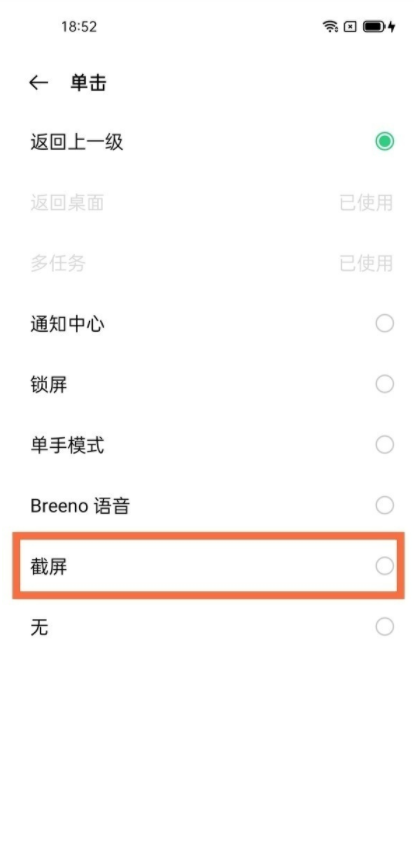
喜欢小编带来的相关介绍吗?喜欢的话就请大家多多关注。
版权声明:本文内容由互联网用户自发贡献,该文观点仅代表作者本人。本站仅提供信息存储空间服务,不拥有所有权,不承担相关法律责任。如果发现本站有涉嫌抄袭侵权/违法违规的内容,欢迎发送邮件至【】举报,并提供相关证据及涉嫌侵权链接,一经查实,本站将立刻删除涉嫌侵权内容。
本文标题:【oppo find x3怎么快速截屏】
本文链接:http://www.3dshouyou.com/biz/36913.html
上一篇:华为小艺如何唤醒
下一篇:如何打开小米11ultra防抖
